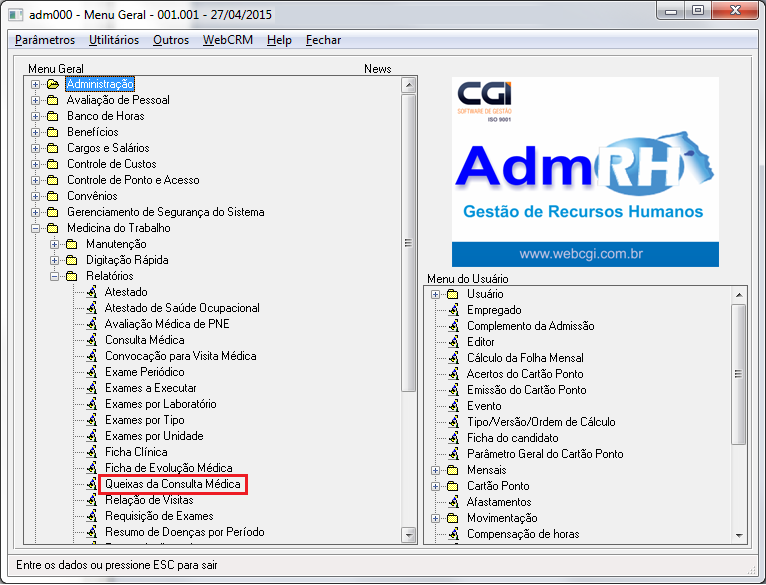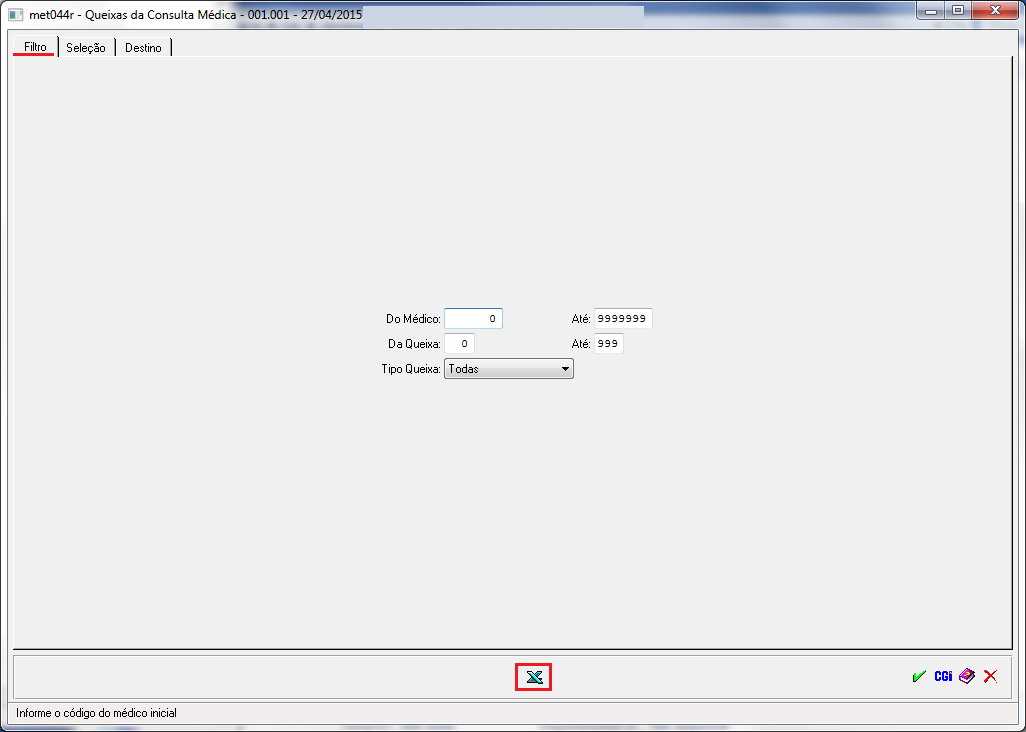Mudanças entre as edições de "Queixas da Consulta Médica"
De Wiki CGI Software de Gestão
| (Uma edição intermediária de um usuário não apresentada) | |||
| Linha 14: | Linha 14: | ||
Após acessado, a tela apresenta algumas opções de parametrização, conforme abaixo.<br> | Após acessado, a tela apresenta algumas opções de parametrização, conforme abaixo.<br> | ||
| − | [[Arquivo:queixasmet044.png]]<br> | + | [[Arquivo:queixasmet044.png]]<br><br> |
| Linha 32: | Linha 32: | ||
Na tela abaixo fica em destaque o botão acionado após a parametrização acima.<br> | Na tela abaixo fica em destaque o botão acionado após a parametrização acima.<br> | ||
| − | [[Arquivo:botaoexcelqueixas.png]]<br> | + | [[Arquivo:botaoexcelqueixas.png]]<br><br> |
| + | |||
| + | |||
| + | Na imagem abaixo, podemos visualizar o resultado do relatório após gerado no '''Excel''', demonstrando também os dados que ele busca na emissão.<br> | ||
| + | |||
| + | [[Arquivo:relatorioexcelqueixas.png]]<br><br> | ||
Edição atual tal como às 10h01min de 27 de abril de 2015
Para o que é utilizado?
O programa Met044r - Queixas da Consulta Médica é utilizado para emissão de um relatório das queixas apresentadas pelos colaboradores nas consultas médicas em que permita sua geração no Excel.
Como utilizar?
O menu para acesso ao programa Met044r - Queixas da Consulta Médica está disponível em: Medicina do Trabalho > Relatórios > Queixas da Consulta Médica, conforme mostra a imagem abaixo:
Após acessado, a tela apresenta algumas opções de parametrização, conforme abaixo.
| |
|
|
| Da Médico | Com um duplo clique, é acionado a relação de médicos cadastrados, com consultas realizadas, podendo fazer uma relação específica por médico. | xxxx - Nome do Médico e caso seja para todos, 0-9999. |
| Da Queixa | Com um duplo clique, é possível ver todas as queixas que estão cadastradas, com isso você fazer uma emissão do relatório filtrando por queixa. | 1 - Dor de cabeça e caso seja para todos, 0-9999 |
| Tipo Queixa | Neste campo você seleciona o tipo da Queixa. para efetuar a geração do relatório. |
Na tela abaixo fica em destaque o botão acionado após a parametrização acima.
Na imagem abaixo, podemos visualizar o resultado do relatório após gerado no Excel, demonstrando também os dados que ele busca na emissão.